Gshadeの導入方法
step
1Gshade本体をダウンロードする
まず公式サイトからGShadeの本体をダウンロードしてください。
本体のダウンロード
googleやYahooなどで検索をかけてダウンロードする方法をおすすめしますが、下にURLを貼っておきます。
お好きな方法でダウンロードしてください。
本家サイトはこんな感じ (2022年4月確認)
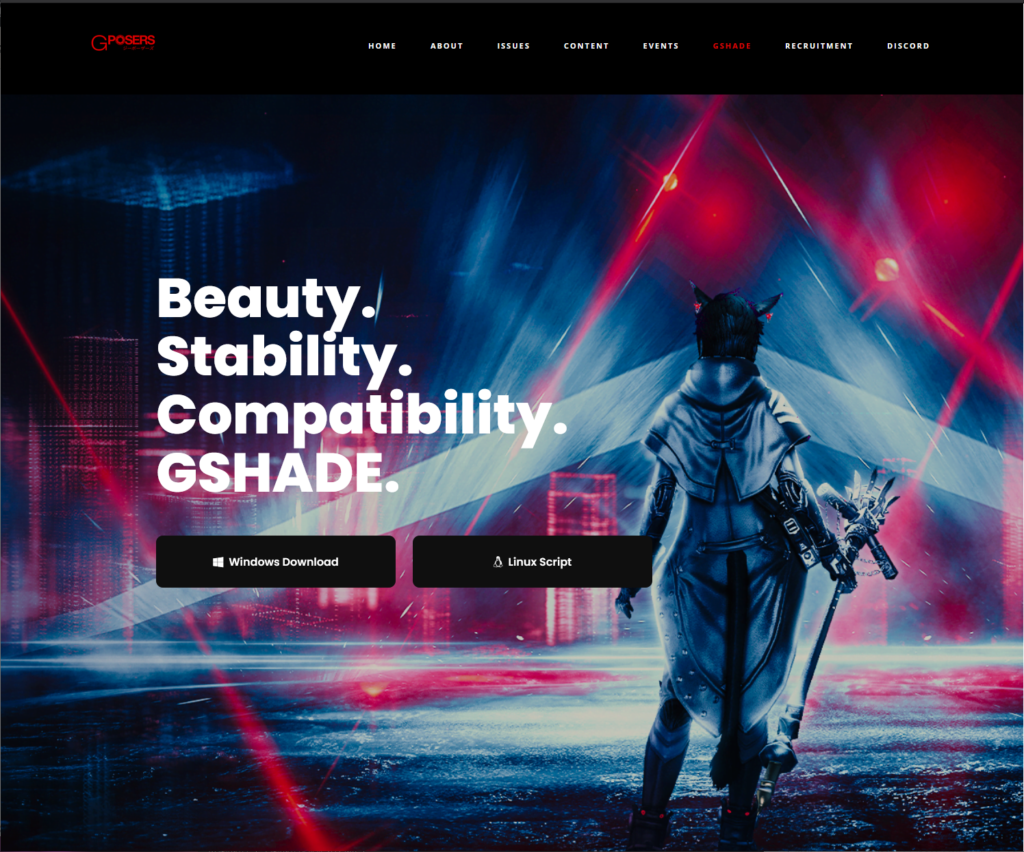
この中のWindows Downlordをクリックしてダウンロードします。
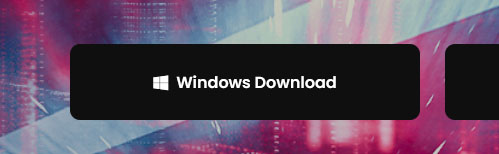
ダウンロードが終了すると
GShade.Latest.Installer.exe
というファイルがDownloadsという場所にダウンロードされているはずです。
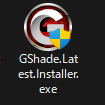
これをダブルクリックしてインストールしていきます。
step
2Gshadeのインストール
ココに注意
インストール前にファイナルファンタジー14を終了しておいてください!
ダブルクリックでインストールを開始するとこんな画面が出ると思います。
このままだと実行できないので、
詳細情報 を押して 実行 を押して進めます
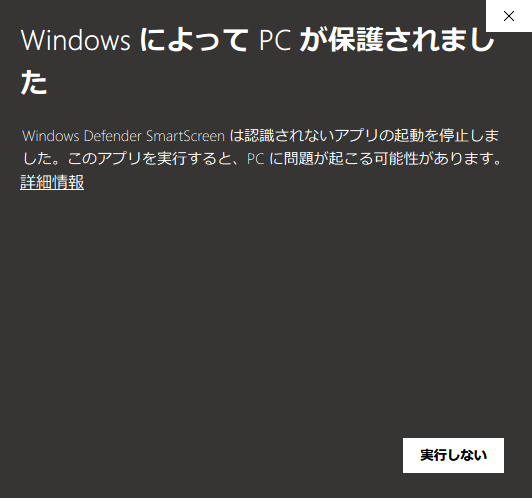
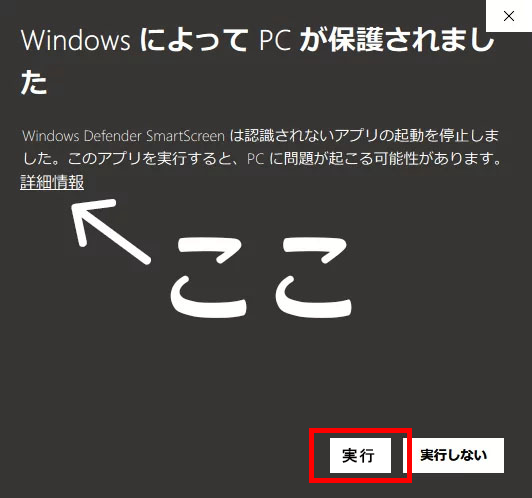
言語設定を日本語とします
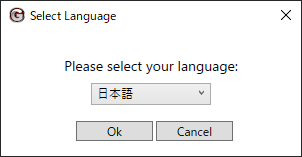
OK ボタンで進めます。
英語のソフトなので英字で表示されますが
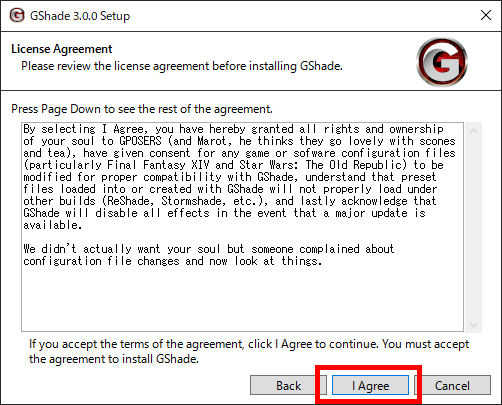
I Agree を押して進めていきます。
インストールする場所を聞いてくるので
何も設定していない場合は
C:\Program Files (x86)\SquareEnix\FINAL FANTASY XIV - A Realm Reborn\game\ffxiv_dx11.exe
という場所になります。
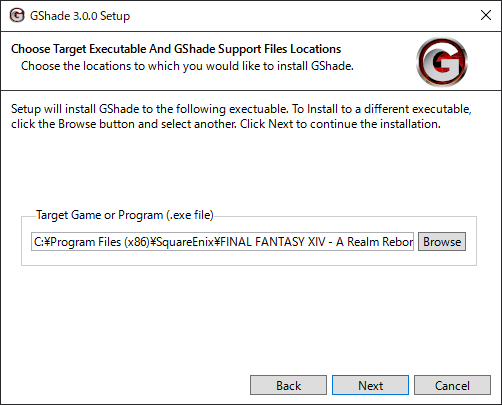
Next を押して進めていくとセッティングの画面が出るので
64bit と DirectX 11
を設定してください。
標準でそれになっているのでそのままでOKです。

Install ボタンで進めてください
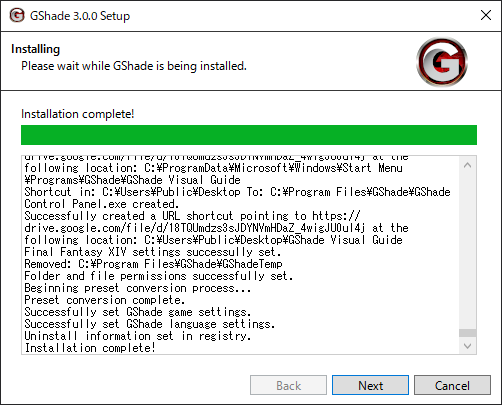
Next を押して進めます
最後にスクリーンショットを保存する場所を聞いてくるので
好きな場所を設定してください。
この場所にGshadeで取った画像が保存されます。
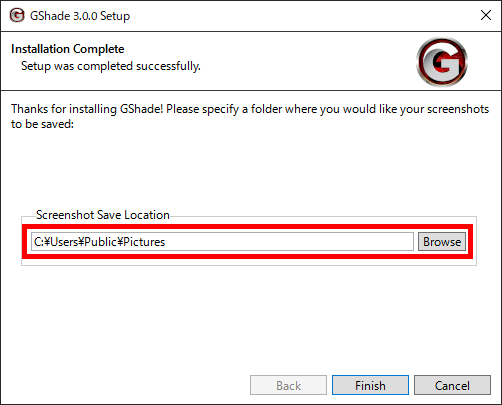
Finish を押して終了です。
step
3起動確認
ファイナルファンタジー14を起動してみましょう
起動画面で
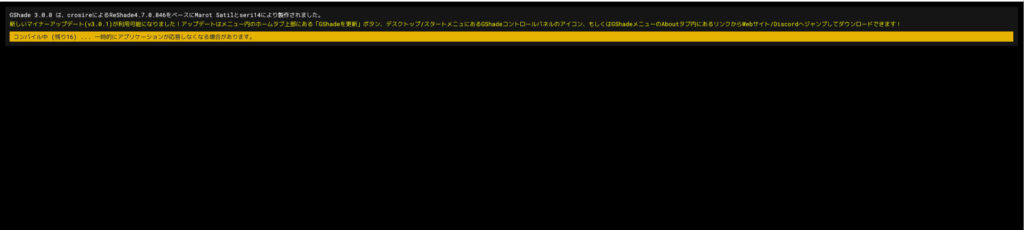
こんな画面が出たらインストール完了です
GShadeを使ってみよう
起動ができたら少し使ってみましょう
GShadeのメニュー起動ボタンは
Shift+F2
を押すことで起動します。
左側に
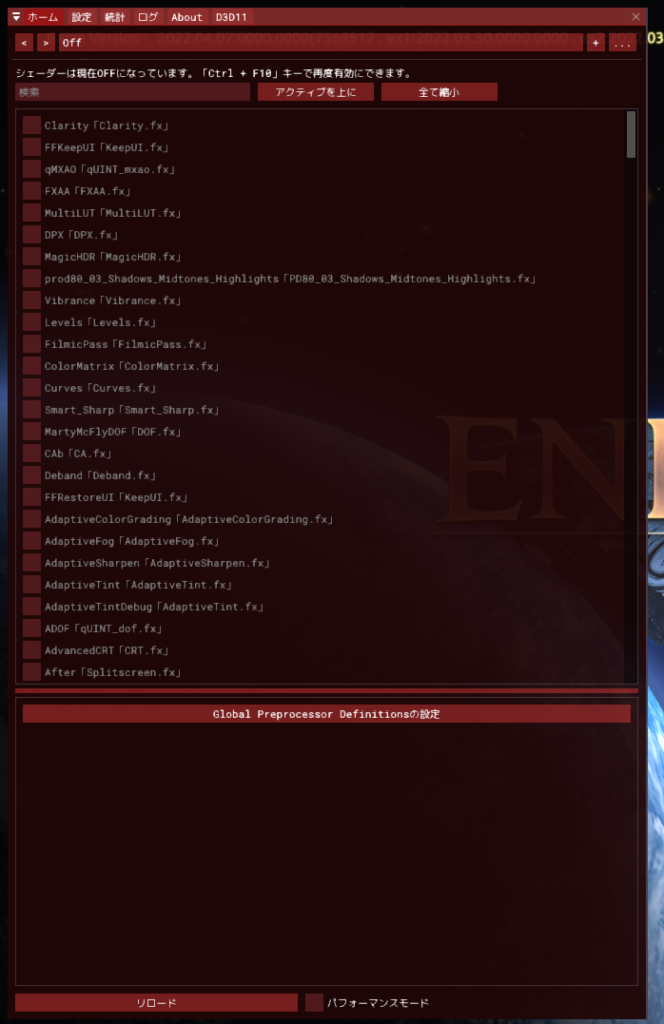
これがGShadeの起動画面となります
もう一度
Shift + F2 を押すことでこのメニューは消えます
試しにプリセットを使ってみましょう!
GShadeのプリセットを使ってみる
まずメニューを出して
上の方の赤いバーの部分をクリックしてください。
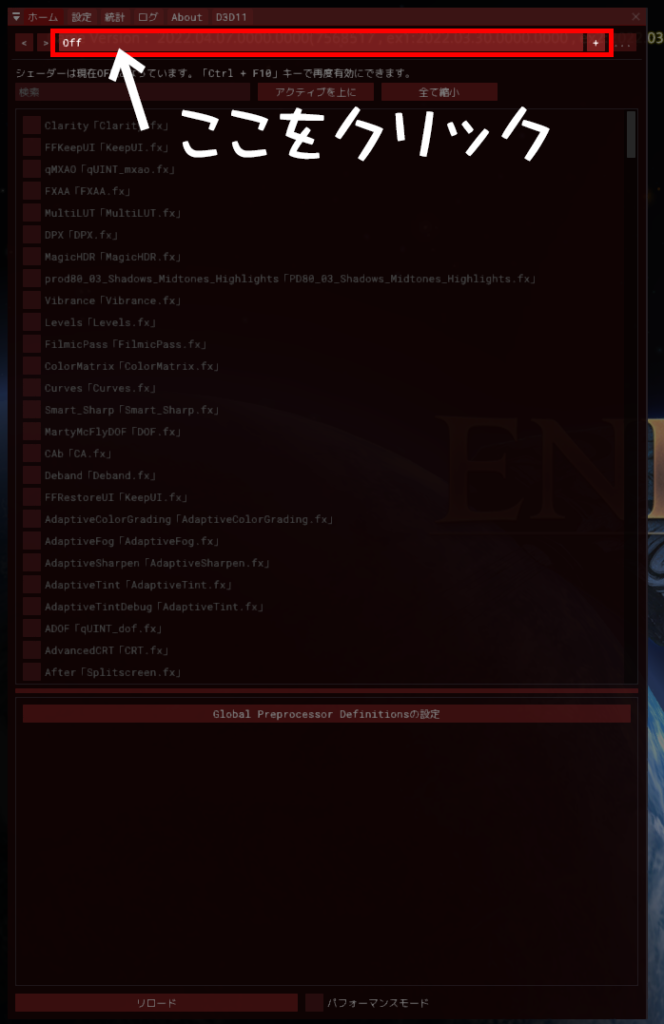
この中からGShadeというフォルダを探してください
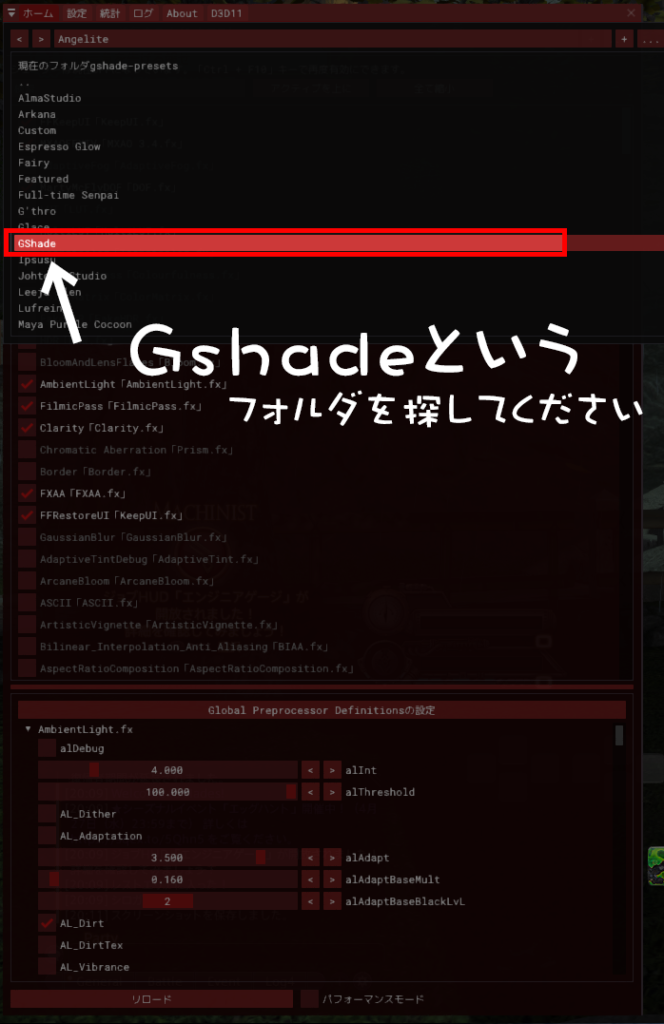
その中にある
Angelite.iniをいうファイルを選択してください

GShadeのプリセットを適応させるには、
Shift + F3
を押します
撮影してみよう
撮影はキーは
Ctrl + Print Screen
普通のスクリーンショットとプリセット適応後の差となります。


終わりに
プリセットを適応できたでしょうか?
プリセットの数は膨大にあるので色々探して楽しんでください。
注意はGShadeで撮った画像にはコピーライトが入っていない場合があるので
SNSなどで公開する場合は注意してください!
コピーライトを入れる方法も別のブログで公開します。
それではまた!